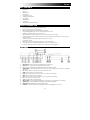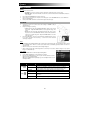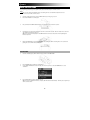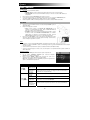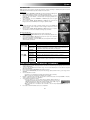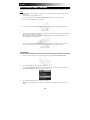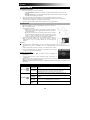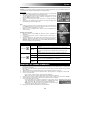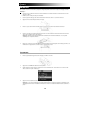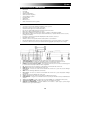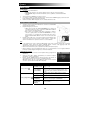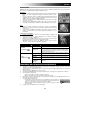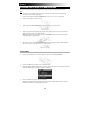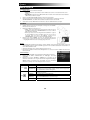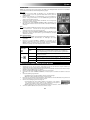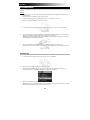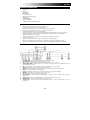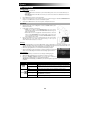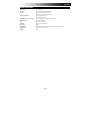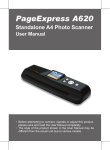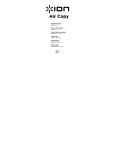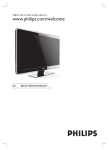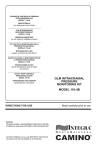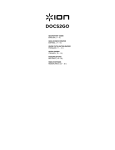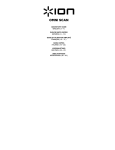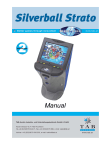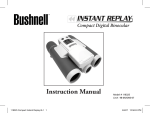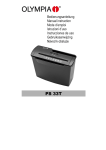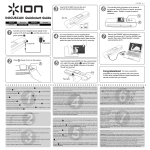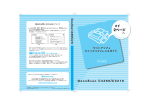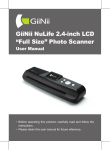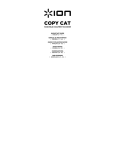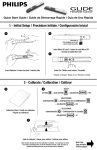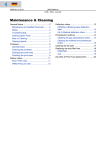Download DOCUSCAN - User Manual
Transcript
DOCUSCAN
USER MANUAL
ENGLISH ( 3 – 6 )
MANUAL DEL USUARIO
ESPAÑOL ( 7 – 10 )
MANUEL D'UTILISATION
FRANÇAIS ( 11 – 14 )
MANUALE UTENTE
ITALIANO ( 15 – 18 )
BEDIENUNGSANLEITUNG
DEUTSCH ( 19 – 22 )
GEBRUIKERSHANDLEIDING
NEDERLANDS ( 23 – 26 )
BOX CONTENTS
•
DOCUSCAN
•
SD card
•
Mini-USB cable
•
Power adapter
•
Protective photo sleeve
•
Calibration & cleaning paper
•
Cleaning strip
•
Quickstart Guide
•
User Manual
•
Safety & Warranty Information Booklet
SAFETY INFORMATION
•
Keep scanner away from water or moisture and dusty areas.
•
Never store scanner in hot and very cold areas.
•
Only use attachments/accessories specified by the manufacturer.
•
No objects filled with liquids, such as vases, should be placed on the scanner.
•
Avoid dust contamination when the scanner is not in use.
•
When left unused for a long period of time, disconnect the scanner from the power supply.
•
Avoid environments where the scanner would be exposed to direct sunlight (or any other source of excessive heat) for
long periods of time.
•
Protect the scanner from potential liquid spills such as soda, coffee, tea, etc.
•
Do not drop the scanner.
•
Operate the scanner on a level, stable work surface, free of excessive vibration.
•
Do not open the scanner case without technical support. Doing so risks electrical shock.
•
Position the scanner near a power outlet where it can be easily accessed when plugged in.
FEATURES
1.
PAPER GUIDE – This piece adjusts to help guide the paper into the scanner.
2.
FEED SLOT – Insert your paper or photo into this slot when scanning.
3.
LCD – Displays scanned images and other information about the scanner's operations.
4.
POWER / MENU – Press and hold this button for 3-5 seconds to turn the scanner on/off. Press the button to display the
setting menu.
5.
OK – Press this button to confirm selections in menus shown in the LCD.
6.
DOWN – Moves down in menus shown in the LCD.
7.
RIGHT – Moves right in menus shown in the LCD or moves to the next scanned image.
8.
ZOOM – Zooms into the current scanned image.
9.
LEFT – Moves left in menus shown in the LCD or moves to the previous scanned image.
10.
UP – Moves up in menus shown in the LCD.
11.
SCAN – Press this button to enter Scan Mode.
12.
MINI-USB PORT – Use the included mini-USB cable to connect this port to a free USB port on your computer.
13.
SD/MMC SLOT – Insert an SD/MMC card here (with the gold contacts facing upward).
14.
PAPER EXIT SLOT – Outputs the paper or photo after scanning.
15.
POWER IN – Connect this input to the included adapter then connect the adapter to a power source.
3
GET STARTED
POWER:
1.
Connect scanner to power.
•
AC adapter: Connect one end to the scanner’s DC IN jack, and the other end to a power socket.
•
Mini-USB cable: Connect the mini-USB connector to the scanner and the other two standard USB connectors to
your computer.
Press and hold the POWER button to turn the scanner on.
If the scanner is connected to your computer, a menu will appear. Use the UP/DOWN buttons to select "USB Power,"
then press the OK button.
Insert your SD or MMC card into the card slot with the gold contacts facing up.
2.
3.
4.
SCANNING
1.
Connect the scanner to a power source and inserting an SD/MMC card (as
described above).
Prepare your image for scanning:
2.
•
Paper: Place the paper into the FEED SLOT with the surface to be scanned
facing down. Adjust the PAPER GUIDE so it rests against the edge of the
paper.
•
Photo: Place the photo inside the included protective photo sleeve. Place
the photo sleeve into the FEED SLOT with the sealed end first and with the
surface to be scanned facing down. Adjust the PAPER GUIDE so it is at the
edge of the sleeve.
Press the SCAN button. The photo or document will be pulled through the scanner.
Do not press any button when "Scanning…" is shown on the LCD. Wait until
scanning is completed.
3.
Notes:
•
By default the folder "\DCIM\100NVtim" will be created in the inserted memory card. All scanned images will be saved in
the "100NVTIM" folder. When the counter reaches 9999 it will be automatically generated another new folder in a
sequential order.
•
When the memory card is full, a "Memory Full" warning will appear.
•
When scanning images with a dark background, the scanner may not be able to detect the images or may crop the
images in an undesirable way.
Scan Settings:
1.
Press the MENU button to enter the Playback Settings Menu.
2.
Use the LEFT / RIGHT buttons to select "Playback" or "Setup."
3.
Press the UP / DOWN buttons to select an option from the submenus. See the
table below for the available settings.
Note: Press the MENU button repeatedly to go to the next highest menu or to exit
the Playback Menu.
MENU
Scan
Setup
SUBMENU
DESCRIPTION
Color Mode
Selects a scan mode: gray[scale] or color
Color Optimum
Provides color optimization. (Scanning will take longer than usual with this
feature activated. If the scanner is turned off, the feature will reset to "off.")
Language
English, German, French, Italian, Spanish, Dutch, Portuguese, Polish.
Format
Deletes all the data on the SD/MMC card.
Calibration
Select "OK" to recalibrate the scanner. Please see the CALIBRATION section for
instructions.
Factory Default
Restores the playback settings to their defaults.
4
PLAYBACK
Note: The scanner will enter the playback mode after scanning an image. You could
also press the OK button to enter Playback Mode from Scan Mode.
Playback:
1.
Press the LEFT or RIGHT buttons to enter Browse Mode, which lets you browse
through the scanned images (shown full screen).
2.
Press the OK button to enter Thumbnail Mode from Browse Mode. All scanned
images stored on the SD/MMC card will be displayed in Thumbnail Mode.
3.
Use the LEFT or RIGHT buttons repeatedly to move to the previous or the next
page.
4.
Use the UP, DOWN, LEFT or RIGHT buttons to select an image, then press the OK button to view the image in fullscreen.
Zoom:
1.
When you are viewing an image full-screen, press the ZOOM button to zoom in
on it. Each time of the button is pressed, the image will be enlarged in the
sequence of x2, x3, x4, and x5.
2.
Use the UP, DOWN, LEFT or RIGHT buttons to move the pointer, which
represents the center of the zoomed-in area of the image you are viewing.
Playback Settings:
1.
Press the MENU button to enter the Playback Settings Menu.
2.
Use the LEFT / RIGHT buttons to select "Playback" or "Setup."
3.
Press the UP / DOWN buttons to select an option from the submenus. See the
table below for the available settings.
Note: Press the MENU button repeatedly to go to the next highest menu or to exit
the Playback Menu.
MENU
Playback
Setup
SUBMENU
DESCRIPTION
Delete
Delete the scanned image – one image ("1") or all images ("All").
Rotate
Rotate the scanned images: 0, 90, 180, or 270 degrees. (Note: The orientation
of the scanned images will remain unchanged when transferring them to your
computer, even if they have been rotated with this setting.)
Language
English, German, French, Italian, Spanish, Dutch, Portuguese, Polish.
Format
Deletes all the data on the SD/MMC card.
Calibration
Select "OK" to recalibrate the scanner. Please see the CALIBRATION section for
instructions.
Factory
Default
Restores the playback settings to their defaults.
TRANSFER YOUR SCANNED IMAGES
1.
2.
3.
4.
5.
6.
7.
8.
Make sure your scanner's power is off before connecting it to your computer (to ensure the computer recognizes the
scanner properly).
Connect the included mini-USB cable to the scanner then connect the main USB cable on the other end to a USB port
on your computer.
Press and hold the POWER button to turn the scanner on.
Use the UP / DOWN buttons to select "Mass Storage" and press the OK button.
Once the connection is established:
• PC: a "Removable Disk" window will appear on your computer.
• Mac: a removable disk drive will mount on your computer.
Browse the contents of the removable disk, which will show the files stored on your SD/MMC card. "Drag and drop" the
files from the scanner to your computer.
When you are finished transferring your files:
• PC: double-click the "Safely Remove Hardware" icon in your computer's "system
tray" (near the clock). Select the "USB Mass Storage Device" and click "OK" to
disconnect the scanner from your computer.
• Mac: right-click the removable disk drive and select "Eject" to eject it safely.
Disconnect the mini-USB cable from the scanner and from your computer.
5
CARE INSTRUCTIONS
To get high image quality and good recognition results, please follow these steps to clean the scanner.
Notes:
• Make sure the cleaning and calibration paper, and cleaning stick are clean and without any dust before use.
• Do not use any solvent to clean the sensor.
1.
2.
Insert the cleaning paper into the scanner's FEED SLOT as if you were going to scan it.
Press the SCAN button to scan the paper.
3.
Put your thumbs in the FEED SLOT and pull the cover upwards to remove it from the scanner.
4.
Insert the thin end of the cleaning strip into the slot of the scanner at the rear side. Move the strip from one side to the
other slightly a few times then remove it.
Note: Do not insert the cleaning strip into the FEED SLOT at the front side of the scanner. This may damage the
internal components.
5.
Replace the FEED SLOT cover by aligning the edge's two latching tabs with the mounting holes on the scanner and
pushing the cover in until it clicks back into place.
CALIBRATION
1.
Insert the calibration paper (with the white side facing down) into the FEED SLOT.
2.
3.
Press the MENU button to bring up the System Menu.
Use the LEFT / RIGHT buttons to select "Setup" (the "wrench" icon) then use the UP / DOWN buttons to select
"Calibration."
4.
Press the OK button to begin the calibration process.
Note: The process will take few minutes to complete, and it will shut down automatically. Turn the power on again if you
want to use the scanner.
6
CONTENIDO DE LA CAJA
•
•
•
•
•
•
•
•
•
•
DOCUSCAN
Tarjeta SD
Cable mini-USB
Adaptador de alimentación
Funda protectora para las fotos
Papel para calibración y limpieza
Tira de limpieza
Guía de inicio rápido
Manual del usuario
Folleto de información sobre la seguridad y la garantía
INFORMACIÓN SOBRE LA SEGURIDAD
•
•
•
•
•
•
•
•
•
•
•
•
Mantenga el escáner alejado del agua, la humedad y las áreas polvorientas.
Nunca guarde el escáner en áreas cálidas ni muy frías.
Use sólo agregados y accesorios especificados por el fabricante.
No coloque sobre el escáner objetos llenos de líquido, tales como vasos.
Evite la contaminación con polvo cuando el escáner no se usa.
Cuando se deja sin usar por un período prolongado, desconecte el escáner del suministro eléctrico.
Evite los ambientes donde el escáner quede expuesto a la luz solar directa (o a cualquier otra fuente de calor excesivo)
por períodos prolongados.
Proteja el escáner de los derrames potenciales de líquidos, tales como bebidas gaseosas, café, té, etc.
No deje caer el escáner.
Haga funcionar el escáner sobre una superficie de trabajo nivelada y estable, libre de vibraciones excesivas.
No abra la carcasa del escáner sin apoyo técnico. Si lo hace, se arriesga a una descarga eléctrica.
Posicione el escáner cerca de un tomacorriente al que se pueda acceder fácilmente cuando está enchufado.
CARACTERÍSTICAS
1.
2.
3.
4.
5.
6.
7.
8.
9.
10.
11.
12.
13.
14.
15.
GUÍA DEL PAPEL – Esta pieza se ajusta para ayudar a guiar el papel hacia dentro del escáner.
RANURA DE ALIMENTACIÓN – Inserte en esta ranura el papel o la foto cuando va a escanear.
PANTALLA LCD – Muestra las imágenes escaneadas y otra información acerca de las operaciones del escáner.
ENCENDIDO / MENÚ – Pulse y retenga este botón durante 3 a 5 segundos para encender y apagar el escáner.
Púlselo para mostrar el menú de ajustes.
ACEPTAR – Pulse este botón para confirmar las selecciones en los menús que aparecen en la LCD.
ABAJO – Para bajar en los menús que aparecen en la LCD.
DERECHA – Para desplazarse a la derecha en los menús que aparecen en la LCD o pasar a la siguiente imagen
escaneada.
ZOOM – Produce el acercamiento a la imagen escaneada en ese momento.
IZQUIERDA – Para desplazarse a la izquierda en los menús que aparecen en la LCD o pasar a la imagen escaneada
anterior.
ARRIBA – Para subir en los menús que aparecen en la LCD.
ESCANEAR - Pulse este botón para entrar al modo de escaneo.
PUERTO MINI-USB – Conecte el cable mini-USB incluido para conectar este puerto a un puerto USB libre de su
computadora.
RANURA PARA SD/MMC – Inserte aquí una tarjeta SD/MMC (con los contactos dorados mirando hacia arriba).
RANURA DE SALIDA DEL PAPEL – Lugar de salida del papel o la foto después del escaneo.
ENTRADA DE ALIMENTACIÓN – Conecte esta entrada al adaptador de CA y luego conecte el adaptador al suministro
eléctrico.
7
PARA COMENZAR
ALIMENTACIÓN:
1.
Conecte el escáner al suministro eléctrico.
•
Adaptador de CA: Conecte un extremo al jack DC IN del escáner y el otro a un tomacorriente.
•
Cable mini-USB: Conecte el coenctor mini-USB al escáner y los otros dos conectores USB estándar a su
computadora.
Pulse y retenga el botón de ENCENDIDO para encender el escáner.
Si el escáner está conectado a su computadora, aparecerá un menú. Use los botones ARRIBA/ABAJO para
seleccionar "USB Power" (Alimentación por USB) y pulse luego el botón ACEPTAR.
Inserte la tarjeta SD o MMC en la ranura para tarjetas con los contactos dorados mirando hacia arriba.
2.
3.
4.
ESCANEO
1.
Conecte el escáner al suministro eléctrico e inserte una tarjeta SD/MMC (como se
explica más arriba).
Prepare su imagen para escanearla:
2.
•
Papel: Coloque el papel en la RANURA DE ALIMENTACIÓN con la
superficie a escanear mirando para abajo. Ajuste la GUÍA DEL PAPEL de
modo que se apoye contra el borde del papel.
•
Fotografía: Coloque la foto dentro de la funda protectora incluida. Coloque
la funda con la foto en la RANURA DE ALIMENTACIÓN, con el extremo
sellado primero y la superficie a escanear mirando para abajo. Ajuste la
GUÍA DEL PAPEL de modo que se apoye contra el borde de la funda.
Pulse el botón de ESCANEAR. La foto o el documento serán impulsados a través
del escáner. No pulse ningún botón mientras aparece "Scanning…" (Escaneando...)
en la LCD. Espere a que termine el escaneo.
3.
Notas:
•
Por defecto, se crea la carpeta "\DCIM\100NVtim" en la tarjeta de memoria creada. Todas las imágenes escaneadas se
guardan en la carpeta "100NVTIM". Cuando el contador llega a 9999, se genera automáticamente una nueva carpeta
en orden secuencial.
•
Cuando se llena la tarjeta de memoria, aparece la advertencia "Memory Full" (Memoria llena).
•
Cuando se escanean imágenes con fondo oscuro, el escáner puede no ser capaz de detectarlas o puede recortarlas de
manera indeseable.
Ajustes del escáner:
1.
Pulse el botón de MENÚ para entrar al menú de ajustes de reproducción.
2.
Use los botones IZQUIERDA /DERECHA para seleccionar "Playback"
(Reproducción) o "Setup" (Configuración).
3.
Pulse los botones ARRIBA / ABAJO para seleccionar una opción en los
submenús. Vea los ajustes disponibles en la tabla de abajo.
Nota: Pulse repetidamente el botón de MENÚ para pasar al siguiente menú
superior o salir del menú de reproducción.
MENÚ
Scan
(Escanear)
Setup
(Configuración)
SUBMENÚ
DESCRIPCIÓN
Color Mode
(Modo de color)
Permite seleccionar un modo de escaneo: gris [escala] o color.
Color Optimum
(Optimización
de color)
Permite optimizar los colores. (Cuando se activa esta característica, el escaneo
demora más tiempo que lo usual. Si se apaga el escáner, la característica se
reinicializa como "off" (desactivada).)
Language
(Idioma)
Inglés, alemán, francés, italiano, español, holandés, portugués y polaco.
Format
(Formateo)
Elimina todos los datos de la tarjeta SD/MMC.
Calibration
(Calibración)
Seleccione "OK" (Aceptar) para recalibrar el escáner. Consulte las
instrucciones en la sección CALIBRACIÓN.
Factory Default
(Opciones
predeterminada
s de fábrica)
Permite restaurar los ajustes de reproducción a sus valores predeterminados
8
REPRODUCCIÓN
Nota: El escáner entra al modo de reproducción después de escanear una imagen. También puede pulsar el botón de
ACEPTAR para entrar al modo de reproducción desde el modo de escaneo.
Reproducción:
1.
Pulse los botones IZQUIERDA o DERECHA para entrar al modo Browse (Navegación),
que le permite examinar las imágenes escaneadas (a pantalla completa).
2.
Pulse el botón ACEPTAR para entrar al modo Thumbnail (Miniatura) desde el modo de
navegación. En modo miniatura, se muestran todas las imágenes guardadas en la
tarjeta SD/MMC.
3.
Use repetidamente los botones IZQUIERDA o DERECHA para pasar a la página
anterior o siguiente.
4.
Use los botones ARRIBA, ABAJO, IZQUIERDA o DERECHA para seleccionar una
imagen y pulse el botón ACEPTAR para ver la imagen a pantalla completa.
Zoom:
1.
Cuando está viendo una imagen a pantalla completa, pulse el botón ZOOM para
acercarla o alejarla. Cada vez que pulsa el botón, la imagen se amplía en la secuencia
de x2, x3, x4 y x5.
2.
Pulse los botones ARRIBA, ABAJO, IZQUIERDA o DERECHA para mover el puntero,
que representa el centro del área ampliada de la imagen que está viendo.
Ajustes de reproducción:
1.
Pulse el botón de MENÚ para entrar al menú de ajustes de reproducción.
2.
Use los botones IZQUIERDA /DERECHA para seleccionar "Playback" (Reproducción) o
"Setup" (Configuración).
3.
Pulse los botones ARRIBA / ABAJO para seleccionar una opción en los submenús.
Vea los ajustes disponibles en la tabla de abajo.
Nota: Pulse repetidamente el botón de MENÚ para pasar al siguiente menú superior o
salir del menú de reproducción.
MENÚ
Playback
(Reproducción)
Setup
(Configuración)
SUBMENÚ
DESCRIPCIÓN
Delete
(Eliminar)
Permite eliminar la imagen escaneada —una ("1") o todas las imágenes ("All").
Rotate (Girar)
Permite girar las imágenes escaneadas: 0, 90, 180 ó 270 grados. (Note: La
orientación de las imágenes escaneadas no cambia cuando se transfieren a la
computadora, aunque hayan sido rotadas con este ajuste.)
Language
(Idioma)
Inglés, alemán, francés, italiano, español, holandés, portugués y polaco.
Format
(Formateo)
Elimina todos los datos de la tarjeta SD/MMC.
Calibration
(Calibración)
Seleccione "OK" (Aceptar) para recalibrar el escáner. Consulte las
instrucciones en la sección CALIBRACIÓN.
Factory Default
(Opciones
predeterminada
s de fábrica)
Permite restaurar los ajustes de reproducción a sus valores predeterminados
TRANSFERENCIA DE LAS IMÁGENES ESCANEADAS
1.
2.
3.
4.
5.
6.
7.
8.
Asegúrese de que el escáner esté apagado antes de conectarlo a la computadora (para asegurar que ésta reconozca al
escáner correctamente.)
Conecte el cable mini-USB incluido al escáner y luego conecte el cable USB principal con el otro extremo a un puerto
USB de la computadora.
Pulse y retenga el botón de ENCENDIDO para encender el escáner.
Use los botones ARRIBA/ABAJO para seleccionar "Mass Storage" (Almacenamiento masivo) y pulse luego el botón
ACEPTAR.
Una vez establecida la conexión:
• PC: aparece en la computadora la ventana "Removable Disk" (Disco removible).
• Mac: se monta en la computadora una unidad de disco removible.
Examine el contenido del disco removible, que muestra los archivos almacenados en la tarjeta SD/MMC. "Arrastre y
suelte" los archivos del escáner a su computadora.
Cuando termine de transferir los archivos:
• PC: haga doble clic en el icono "Safely Remove Hardware" (Quitar hardware con
seguridad) de la “bandeja del sistema” de la computadora (cerca del reloj). Seleccione
"USB Mass Storage Device" (Dispositivo de almacenamiento masivo USB) y haga clic
en "OK" (Aceptar) para desconectar el escáner de la computadora.
• Mac: haga doble clic en la unidad de disco removible y seleccione "Eject" (Expulsar) para expulsarla con
seguridad.
Desconecte el cable mini-USB del escáner y de la computadora.
9
INSTRUCCIONES PARA EL CUIDADO
Para obtener imágenes de alta calidad y buenos resultados de reconocimiento, siga estos pasos a fin de limpiar el escáner.
Notas:
•
Asegúrese de que el papel para limpieza y calibración, así como la varilla de limpieza, estén limpios y libres de polvo
antes de usarlos.
•
No utilice ningún solvente para limpiar el sensor.
1.
2.
Inserte el papel para limpieza en la RANURA DE ALIMENTACIÓN del escáner, como si fuera a escanearlo.
Pulse el botón de ESCANEAR para escanear el papel.
3.
Coloque los pulgares en la RANURA DE ALIMENTACIÓN y tire de la cubierta hacia arriba para retirarla del escáner.
4.
Inserte el extremo delgado de la tira de limpieza en la ranura del escáner por el lado de atrás. Mueva ligeramente la tira
de un lado a otro unas cuantas veces y retírela.
Nota: No inserte la tira de limpieza en la RANURA DE ALIMENTACIÓN por la parte de adelante del escáner. Si lo
hace, podría dañar los componentes internos.
5.
Vuelva a colocar la cubierta de la RANURA DE ALIMENTACIÓN alineando las dos lengüetas de alineación del borde
con los orificios de montaje del escáner y empujando la cubierta hasta que calce con un clic en su sitio.
CALIBRACIÓN
1.
Inserte el papel para calibración (con el lado blanco mirando para abajo) en la RANURA DE ALIMENTACIÓN.
2.
3.
Pulse el botón de MENÚ para abrir el menú System (Sistema).
Use los botones IZQUIERDA / DERECHA para seleccionar "Calibración" (el icono de la "llave inglesa") y use luego los
botones ARRIBA / ABAJO para seleccionar "Calibration" (Calibración).
4.
Pulse el botón ACEPTAR para comenzar el proceso de calibración.
Nota: El proceso demora algunos minutos y se apaga automáticamente. Enciéndalo nuevamente si desea usar el
escáner.
10
CONTENU DE LA BOÎTE
•
•
•
•
•
•
•
•
•
•
DOCUSCAN
Carte mémoire
Mini-câble USB
Bloc d’alimentation
Enveloppe de protection pour photo
Support d’étalonnage et papier de nettoyage
Bande nettoyante
Guide d’utilisation simplifié
Guide d’utilisation
Livret des consignes de sécurité et des informations concernant la garantie
CONSIGNES DE SÉCURITÉ
•
•
•
•
•
•
•
•
•
•
•
•
Évitez de placer le numériseur près d’une source d’eau, d’humidité et de poussière.
Évitez d’entreposer le numériseur dans un endroit très chaud ou très froid.
N’utilisez que des accessoires recommandés par le fabricant.
Ne placez aucun objet rempli de liquide, tel qu'un vase, à proximité du numériseur.
Protégez le numériseur de l'accumulation de poussière lorsqu’il n’est pas utilisé.
Lorsque le numériseur ne doit pas être utilisé pendant un certain temps, débranchez le câble d'alimentation.
Évitez de placer le numériseur dans un endroit où il pourrait être en contact direct avec les rayons du soleil ou à des
températures élevées pendant une période prolongée.
Protégez le numériseur des déversements de boissons gazeuses, de café, thé, etc.
Évitez que le numériseur ne tombe.
Faites fonctionner le numériseur sur une surface plane et au niveau et sans vibrations excessives.
N’ouvrez pas le boîtier du numériseur sans la présence d’un technicien spécialisé afin d’éviter les risques de décharges
électriques.
Placez le numériseur près d’une prise d'alimentation facilement accessible.
CARACTÉRISTIQUES
1.
2.
3.
4.
5.
6.
7.
8.
9.
10.
11.
12.
13.
14.
15.
GUIDE-PAPIER – Dispositif permettant de guider le papier dans le numériseur.
FENTE D’INSERTION – Emplacement où insérer le papier ou la photo à numériser.
Écran ACL – Écran permettant l’affichage des images numérisées et des informations concernant le fonctionnement du
numériseur.
TOUCHE D’ALIMENTATION/MENU – Maintenez cette touche enfoncée pendant 3 à 5 secondes afin de mettre le
numériseur sous et hors tension. Appuyez et relâchez pour afficher le menu de configuration.
OK – En parcourant les différents menus, cette touche permet de confirmer vos sélections.
FLÈCHE DE BAS – Cette touche permet de se déplacer vers le bas dans les menus.
FLÈCHE DE DROITE – Cette touche permet de se déplacer vers la droite dans les menus ou d'afficher l’image
numérisée suivante.
ZOOM – Cette touche permet de faire un zoom avant sur l’image numérisée affichée.
FLÈCHE DE GAUCHE – Cette touche permet de se déplacer vers la gauche dans les menus ou d'afficher l’image
numérisée précédente.
FLÈCHE DU HAUT – Cette touche permet de faire défiler les menus vers le haut.
TOUCHE SCAN – Cette touche permet de passer en mode de numérisation.
PORT MINI-USB – Utilisez le câble mini-USB inclus pour relier ce port au port USB d’un ordinateur.
FENTE POUR CARTE MÉMOIRE – Emplacement où insérer une carte SD/MMC (contacts or vers le haut).
FENTE DE SORTIE – Sortie du papier ou de la photo après la numérisation.
ENTRÉE D’ALIMENTATION (DC IN) – Branchez le câble d’alimentation à cette entrée, puis l'autre extrémité à la prise
électrique.
11
MISE EN ROUTE
ALIMENTATION ÉLECTRIQUE :
1.
Branchez le numériseur à une source d'alimentation.
•
Câble d'alimentation CA : Branchez une extrémité à la prise DC IN du numériseur, et l’autre à une prise
électrique.
•
Mini-câble USB : Branchez le connecteur mini-USB du câble au numériseur et les deux autres connecteurs
standards aux ports USB de votre ordinateur.
Appuyez et maintenez la touche d’alimentation enfoncée afin de mettre le numériseur sous tension.
Si le numériseur est branché à votre ordinateur, un menu devrait s’afficher. Utilisez les touches haut/bas pour
sélectionner l’option « USB Power », puis appuyez sur la touche OK.
Insérez une carte SD ou MMC, contacts or vers le haut, dans la fente pour carte mémoire.
2.
3.
4.
NUMÉRISATION
1.
Branchez le numériseur à une source d’alimentation et insérez une carte SD ou
MMC comme indiqué ci-dessus.
Préparez l’image à numériser :
2.
•
Papier : Placez le papier dans la fente d’insertion en plaçant la surface à
numériser vers le bas. Ajustez le guide-papier de manière à ce qu’il repose
sur le rebord du papier.
•
Photo : Placez la photo dans l’enveloppe de protection. Placez l’enveloppe
de protection dans la fente d’insertion en prenant soin de mettre le côté scellé
d’abord et la surface à numériser vers le bas. Ajustez le guide-papier de
manière à ce qu’il repose sur le rebord de l’enveloppe de protection.
Appuyez sur la touche SCAN. La photo ou le document devrait être entraîné à
travers le numériseur. N’appuyez sur aucune touche lorsque le message
« Numérisation en cours... » est affiché. Attendez que la numérisation soit
complétée.
3.
Remarques :
•
Par défaut le dossier « \DCIM\100NVtim » est créé sur la carte mémoire insérée. Toutes les images numérisées sont
sauvegardées dans le dossier « 100NVTIM ». Lorsque le compteur atteint 9999, un nouveau dossier séquentiel est
créé.
•
Lorsque la carte mémoire est remplie, un message « Carte mémoire pleine » s’affiche.
•
Lors de la numérisation d'image avec fond foncé, le numériseur peut ne pas détecter
les images ou les rogner de façon inappropriée.
Paramètres de numérisation :
1.
Appuyez et relâchez la touche MENU afin d’afficher le menu de configuration du
visionnement.
2.
À l'aide des flèches de gauche et droite, sélectionnez l’option « Visionnement » ou
« Configuration ».
3.
Appuyez sur les flèches du haut et du bas afin de sélectionner une des options des sous-menus. Reportez-vous au
tableau ci-dessous pour les paramètres disponibles.
Remarque : Appuyez à plusieurs reprises sur la touche MENU afin d’afficher le menu suivant ou pour quitter le menu
Visionnement.
MENU
Numérisation
SOUS-MENU
DESCRIPTION
Mode de
numérisation
Cette option permet de sélectionner la numérisation en gamme de gris ou en
couleur.
Optimation
de la couleur
Cette option permet d’optimizer les couleurs. Le temps de numérisation est plus
long lorsque cette fonction est activée. Cette fonction se désactive
automatiquement lorsque le numériseur est mis hors tension.
Langue
Anglais, allemand, français, italien, espagnol, néerlandais, portugais et le
polonais.
Formatage
Cette option permet de supprimer toutes les données de la carte mémoire
SD/MMC.
Étalonnage
Sélectionnez « OK » afin d’effectuer l’étalonnage du numériseur. Veuillez vous
reporter à la section ÉTALONNAGE pour les instructions.
Paramètres
d’usine
Cette option permet de réinitialiser les paramètres de visionnement.
Configuration
12
VISIONNEMENT
Remarque : Une fois l’image numérisée, le numériseur passe en mode de visionnement. Vous pouvez également appuyer sur
la touche OK afin de passer du mode Numérisation au mode Visionnement.
Visionnement :
1.
Appuyez sur les flèches de gauche ou de droite pour passer en mode Parcourir afin
de parcourir les images numérisées (visionnement plein écran).
2.
Vous pouvez également appuyer sur la touche OK afin de passer du mode Parcourir
au mode Miniature. Toutes les images numérisées sauvegardées sur la carte
mémoire SD/MMC s’affichent en miniature.
3.
Utilisez les flèches de gauche et droite afin de passer à la page précédente ou
suivante.
4.
Utilisez les touches de défilement pour sélectionner une image, puis appuyez sur la
touche OK afin de la visionner en plein écran.
Zoom :
1.
Lorsque vous visionnez une image en mode plein écran, vous pouvez appuyez sur la
touche ZOOM afin de faire un zoom avant sur l’image. Chaque fois que vous appuyez
sur la touche, l’image est agrandit de 2, 3, 4 et 5 fois.
2.
Utilisez les touches de défilement afin de déplacer le curseur et d’agrandir la zone
désirée de l’image.
Paramètres de visionnement :
1.
Appuyez et relâchez la touche MENU afin d’afficher le menu de configuration du
visionnement.
2.
À l'aide des flèches gauche et droite, sélectionnez l’option « Visionnement » ou
« Configuration ».
3.
Appuyez sur les flèches du haut et du bas afin de sélectionner une des options des
sous-menus. Reportez-vous au tableau ci-dessous pour les paramètres disponibles.
Remarque : Appuyez à plusieurs reprises sur la touche MENU afin d’afficher le menu
suivant ou pour quitter le menu Visionnement.
MENU
SOUS-MENU
DESCRIPTION
Supprimer
Cette option permet de supprimer l’image numérisée (1) our toutes les images
(Toutes).
Pivoter
Cette option permet de faire pivoter l’image numérisée de 0, 90, 180 ou 270
degrés. (Remarque : L’orientation des images numérisées demeure la même
lorsque vous les transférez sur un ordinateur, même si cette fonction a été
utilisée.
Langue
Anglais, allemand, français, italien, espagnol, néerlandais, portugais et le
polonais.
Formatage
Supprime toutes les données de la carte mémoire SD/MMC.
Étalonnage
Sélectionnez « OK » afin d’effectuer l’étalonnage du numériseur. Veuillez vous
reporter à la section ÉTALONNAGE pour les instructions.
Paramètres
d’usine
Cette option permet de réinitialiser les paramètres de visionnement.
Visionnement
Configuration
TRANSFERT DES IMAGES NUMÉRISÉES
1.
2.
3.
4.
5.
6.
7.
8.
Assurez-vous d’avoir mis le numériseur hors tension avant de le brancher à votre ordinateur afin que ce dernier puisse
le reconnaître correctement.
Branchez le connecteur mini-USB du câble au numériseur et les deux autres connecteurs standards aux ports USB de
votre ordinateur.
Appuyez et maintenez la touche d’alimentation enfoncée afin de mettre le numériseur sous tension.
Utilisez les flèches du haut et du bas pour sélectionner l’option « Stockage de masse », puis appuyez sur la touche OK.
Une fois la connexion établie :
• PC : La fenêtre « Disque amovible » devrait s’afficher sur l’ordinateur.
• Mac : L’icône d’un lecteur de disque optique externe devrait s’afficher sur l’ordinateur.
Cliquez sur l’icône du lecteur de disque optique externe afin de parcourir les images sur la carte mémoire SD/MMC.
Cliquez et faites glisser les fichiers de la carte mémoire du numériseur sur votre ordinateur.
Une fois le transfert de fichiers complété :
• PC : Double-cliquez l’icône « Retirer le périphérique en toute sécurité » dans la
barre d’état système près de l’horloge. Sélectionnez le « périphérique de stockage
USB », puis cliquez « OK » pour déconnecter le numériseur de l’ordinateur.
• Mac: Faites un clic droit sur l’icône du lecteur de disque optique externe, puis
sélectionnez « Éjecter » afin de l’éjecter correctement.
Débranchez le câble mini-USB du numériseur et de votre ordinateur.
13
ENTRETIEN
Afin d’obtenir une bonne reconnaissance optique et des images de qualité, veuillez suivre les étapes de nettoyage suivantes.
Remarques :
•
Assurez-vous que le papier de nettoyage, le papier d'étalonnage et la bande nettoyante sont dépourvus de poussière
avant de les utiliser.
•
N’utilisez pas de solvent pour nettoyer le numériseur.
1.
2.
Insérez le papier de nettoyage dans la fente d’insertion du numériseur comme si vous alliez le numériser.
Appuyez sur la touche SCAN pour numériser le papier.
3.
Placez les pouces dans la fente d’insertion et tirez le couvercle vers le haut afin de le retirer du numériseur.
4.
Insérez le côté mince de la bande nettoyante dans la fente de sortie à l’arrière du numériseur. Déplacez la bande d’un
côté à l’autre à quelques reprises puis retirez-la.
Remarque : N’insérez pas la bande nettoyante dans la fente d’insertion à l’avant du numériseur, car cela pourrait
endommager les composantes internes.
5.
Replacez le couvercle de la fente d’insertion en prenant soin d’aligner les deux languettes de verrouillage aux orifices du
numériseur et en appuyant sur le couvercle jusqu'à ce qu'il retourne en place.
ÉTALONNAGE
1.
Placez le papier d’étalonnage dans la fente d’insertion côté blanc vers le bas.
2.
3.
Appuyez la touche MENU afin d’afficher le menu système.
À l'aide des flèches gauche et droite, sélectionnez l’icône de configuration (clé), puis les flèches vers le haut et le bas
afin de sélectionner l’option « Étalonnage ».
4.
Appuyez sur la touche OK afin de lancer le processus d’étalonnage.
Remarque : Le processus d’étalonnage peut prendre quelques minutes. Lorsqu’il sera complété, le numériseur se met
automatiquement hors tension. Remettez le numériseur sous tension si vous désirez numériser d’autres documents ou
photos.
14
CONTENUTI DELLA CONFEZIONE
•
•
•
•
•
•
•
•
•
•
DOCUSCAN
Scheda SD
Cavo mini-USB
Adattatore di alimentazione
Guaina di protezione fotografica
Carta di calibrazione e pulizia
Fascetta di pulizia
Guida rapida
Manuale per l'uso
Libretto di istruzioni di sicurezza e garanzia
INDICAZIONI DI SICUREZZA
•
•
•
•
•
•
•
•
•
•
•
•
Conservare lo scanner lontano dall'acqua, dall'umidità e da zone polverose.
Non riporre lo scanner in aree molto calde o molto fredde.
Servirsi unicamente degli accessori indicati dal produttore.
Non collocare oggetti riempiti d'acqua quali ad esempio bicchieri sullo scanner.
Evitare che lo scanner si impolveri quando non è in uso.
Quando rimane inutilizzato per un lungo periodo di tempo, scollegare lo scanner dalla rete elettrica.
Evitare ambienti nei quali lo scanner sia esposto alla luce diretta del sole (o a qualsiasi altra fonte di calore eccessivo)
per lunghi periodi di tempo.
Proteggere lo scanner da potenziali schizzi di liquidi quali bevande analcoliche, caffè, tè, ecc.
Non lasciar cadere lo scanner.
Utilizzare lo scanner su una superficie uniforme e stabile, priva di eccessive vibrazioni.
Non aprire l'alloggiamento dello scanner in assenza di assistenza tecnica. Così facendo si rischiano scosse elettriche.
Posizionare lo scanner nei pressi di una presa elettrica facilmente raggiungibile quando l'apparecchio è collegato.
CARATTERISTICHE
1.
2.
3.
4.
5.
6.
7.
8.
9.
10.
11.
12.
13.
14.
15.
GUIDA PER LA CARTA – Questa parte offre una regolazione che aiuta a guidare la carta nello scanner.
SLOT DI INSERIMENTO – Inserire il foglio ola fotografia in questo slot al momento di effettuare la scansione.
LCD – Mostra le immagini scannerizzate ed altre informazioni circa le operazioni dello scanner.
POWER (accensione/spegnimento) / MENU – Tenere premuto questo tasto per 3-5 secondi per accendere/spegnere
lo scanner. Premere il tasto per visualizzare il menu configurazioni.
OK – Premere questo tasto per confermare le scelte effettuate nei menu mostrati sullo schermo LCD.
DOWN (giù) – Scende lungo i menu illustrati sullo schermo LCD.
RIGHT (destra) – Si muove verso destra nei menu illustrati sullo schermo LCD o passa alla successiva immagine
scannerizzata.
ZOOM – Zooma nell'immagine attualmente scannerizzata.
LEFT (sinistra) – Si muove verso sinistra nei menu illustrati sullo schermo LCD o passa alla precedente immagine
scannerizzata.
UP (su) – Sale lungo i menu illustrati sullo schermo LCD.
SCAN (scansione) – Premere questo tasto per entrare in modalità di scansione Scan.
PORTA MINI-USB – Collegare il cavo mini-USB in dotazione a questa porta mini-USB e ad una porta USB libera del
computer.
SLOT per schede SD/MMC – Inserire a questo livello una scheda SD/MMC (con i contatti dorati rivolti verso l'alto).
SLOT DI USCITA DELLA CARTA – Espelle la carta o la foto dopo aver effettuato la scansione.
INGRESSO DI ALIMENTAZIONE – Collegare l’adattatore CA in dotazione a questo ingresso, quindi collegare
l’adattatore ad una sorgente di alimentazione.
15
PRIMI PASSI
ALIMENTAZIONE:
1.
Collegare lo scanner all'alimentazione.
•
Adattatore ca: collegare un capo al jack DC IN dello scanner e l'altro capo ad una presa elettrica.
•
Cavo mini-USB: collegare il connettore mini-USB allo scanner e gli altri due connettori standard USB al
computer.
Tenere premuto il tasto POWER per accendere lo scanner.
Se lo scanner è collegato al computer comparirà un menu. Servirsi dei tasti UP/DOWN (su/giù) per selezionare "USB
Power" (alimentazione USB), quindi premere il tasto OK.
Inserire la scheda SD o MMC nell'apposito slot con i contatti dorati rivolti verso l'alto.
2.
3.
4.
EFFETTUARE LA SCANSIONE
1.
Collegare lo scanner ad una fonte di alimentazione e inserire una scheda SD/MMC
(come descritto in precedenza).
Preparare l'immagine per la scansione:
2.
•
Carta: collocare la carta nello SLOT di INSERIMENTO con la superficie da
scannerizzare rivolta verso il basso. Regolare la GUIDA DELLA CARTA in
modo che si trovi contro il bordo del foglio.
•
Foto: collocare la foto all'interno della guaina di protezione in dotazione.
Collocare la guaina portafoto nello SLOT DI INSERIMENTO con il capo
chiuso per primo e con la superficie da scannerizzare rivolta verso il basso.
Regolare la GUIDA DELLA CARTA in modo che si trovi contro il bordo della
guaina.
Premere il tasto SCAN. La foto o il documento verranno trascinati all'interno dello
scanner. Non premere alcun tasto mentre la scritta "Scanning…" compare sullo
schermo LCD. Attendere fino a quando la scansione non è stata completata.
3.
Note:
•
In via predefinita verrà creata la cartella "\DCIM\100NVtim" nella scheda di memoria inserita. Tutte le immagini
scannerizzate verranno salvate nella cartella "100NVTIM". Quando il numero di file raggiungerà 9999 verrà
automaticamente generata una nuova cartella in ordine sequenziale.
•
Quando la scheda di memoria è piena, comparirà l'avviso "Memory Full" (memoria piena).
•
Quando si effettua la scansione di immagini dallo sfondo scuro, lo scanner potrebbe non essere in grado di individuare
le immagini o potrebbe ritagliare le immagini stesse in maniera indesiderata.
Configurazioni di scansione:
1.
Premere il tasto MENU per entrare nel menu Playback Settings (configurazioni di
riproduzione).
2.
Servirsi dei tasti LEFT / RIGHT (sinistra/destra) per selezionare "Playback"
(riproduzione) o "Setup" (configurazione).
3.
Premere i tasti UP / DOWN (su/giù) per selezionare un'opzione dai sottomenu. Si
veda la tabella qui di seguito per conoscere le configurazioni disponibili.
Nota bene: premere più volte il tasto MENU per passare al menu superiore
successivo o per uscire dal menu di riproduzione (Playback).
MENU
SOTTOMENU
DESCRIZIONE
Color Mode
(modalità a colori)
Permette di selezionare una modalità di scansione: tonalità di
grigio o a colori.
Color Optimum
(colori ottimali)
Garantisce l'ottimizzazione dei colori. (Quando questa
funzione è attiva, la scansione richiederà più tempo. Se lo
scanner viene spento, la funzione si disattiverà e tornerà su
"off".)
Language (lingua)
Inglese, tedesco, francese, italiano, spagnolo, olandese,
portoghese, polacco.
Format (formatta)
Cancella tutti i dati presenti sulla scheda SD/MMC.
Calibration
(calibrazione)
Selezionare "OK" per ricalibrare lo scanner. Per maggiori
istruzioni, si veda il paragrafo CALIBRAZIONE.
Factory Default
(predefiniti di
fabbrica)
Ripristina le configurazioni di riproduzione riportandole ai
valori predefiniti.
Scan (scansione)
Setup (configurazione)
16
RIPRODUZIONE
Nota bene: dopo aver scannerizzato un'immagine, lo scanner entrerà in modalità di riproduzione. Si può anche premere il tasto
OK per entrare in modalità di riproduzione dalla modalità di scansione.
Riproduzione:
1.
Premere i tasti LEFT (sinistra) o RIGHT (destra) per entrare in modalità di navigazione
Browse, che consente di navigar tra le immagini scannerizzate (illustrate a schermo
intero).
2.
Premere il tasto OK per entrare in modalità anteprima (Thumbnail) dalla modalità di
navigazione (Browse). Tutte le immagini scannerizzate memorizzate sulla scheda
SD/MMC verranno visualizzate in modalità di anteprima.
3.
Servirsi dei tasti LEFT (sinistra) o RIGHT (destra) più volte per passare alla pagina
precedente o successiva.
4.
Servirsi dei tasti UP, DOWN, LEFT o RIGHT (su, giù, sinistra o destra) per selezionare
un'immagine, quindi premere il tasto OK per visualizzare l'immagine a schermo intero.
Zoom:
1.
Quando si visualizza un'immagine a schermo intero, premere il tasto ZOOM per
ingrandirla. A ciascuna pressione del tasto, l'immagine verrà ingrandita nella sequenza
x2, x3, x4, e x5.
2.
Servirsi dei tasti UP, DOWN, LEFT o RIGHT (su, giù, sinistra o destra) per spostare il
puntatore, che rappresenta il centro dell'area ingrandita dell'immagine che si sta
visualizzando.
Configurazioni di riproduzione:
1.
Premere il tasto MENU per entrare nel menu Playback Settings (configurazioni di
riproduzione).
2.
Servirsi dei tasti LEFT / RIGHT (sinistra/destra) per selezionare "Playback"
(riproduzione) o "Setup" (configurazione).
3.
Premere i tasti UP / DOWN (su/giù) per selezionare un'opzione dai sottomenu. Si veda
la tabella qui di seguito per conoscere le configurazioni disponibili.
Nota bene: premere più volte il tasto MENU per passare al menu superiore
successivo o per uscire dal menu di riproduzione (Playback).
MENU
Playback
(riproduzione)
Setup
(configurazione)
SOTTOMENU
DESCRIZIONE
Delete (cancella)
Cancella l'immagine selezionata: un'immagine ("1") o tutte le
immagini ("All").
Rotate (ruota)
Ruota le immagini scannerizzate: di 0, 90, 180, o 270 gradi. (Nota
bene: l'orientamento delle immagini scannerizzate rimarrà immutato
al momento di trasferirle sul computer, anche se sono state ruotate
servendosi di questa funzione.)
Language (lingua)
Inglese, tedesco, francese, italiano, spagnolo, olandese, portoghese,
polacco.
Format (formatta)
Cancella tutti i dati presenti sulla scheda SD/MMC.
Calibration
(calibrazione)
Selezionare "OK" per ricalibrare lo scanner. Per maggiori istruzioni,
si veda il paragrafo CALIBRAZIONE.
Factory Default
(predefiniti di
fabbrica)
Ripristina le configurazioni di riproduzione riportandole ai valori
predefiniti.
TRASFERIRE DELLE IMMAGINI SCANNERIZZATE
1.
2.
3.
4.
5.
6.
7.
8.
Assicurarsi che l'alimentazione dello scanner sia spenta prima di collegarlo al computer (per fare in modo che il
computer riconosca lo scanner adeguatamente).
Collegare il cavo mini-USB in dotazione allo scanner, quindi collegare il cavo USB principale all'altro capo ad una porta
USB del computer.
Tenere premuto il tasto POWER per accendere lo scanner.
Servirsi dei tasti UP/DOWN (su/giù) per selezionare "Mass Storage" (memoria di massa), quindi premere il tasto OK.
Una volta stabilito il collegamento:
• PC: una finestra "Disco rimuovibile" comparirà sul computer.
• Mac: un drive relativo ad un disco rimuovibile si installerà sul computer.
Navigare tra i contenuti del disco rimuovibile, che mostrerà i file memorizzati sulla scheda SD/MMC. Trascinare con il
mouse i file dallo scanner al computer.
Una volta terminato di trasferire i file:
• PC: fare doppio clic sull'icona di rimozione sicura dell'hardware presente nella barra di
sistema del computer (vicino all'orologio). Selezionare il "Dispositivo di archiviazione di
massa" e cliccare su OK" per scollegare lo scanner dal computer.
• Mac: fare doppio clic sul drive del disco rimuovibile e selezionare "espelli" per estrarlo
in maniera sicura.
Scollegare il cavo mini USB dallo scanner e dal computer.
17
ISTRUZIONI PER LA CURA E LA MANUTENZIONE
Per ottenere immagini di alta qualità e buoni risultati di riconoscimento, procedere come segue per pulire lo scanner.
Note:
•
Assicurarsi che la carta di pulizia e calibrazione e l'asticella di pulizia siano puliti e privi di polvere prima dell'uso.
•
Non servirsi di alcun solvente per pulire il sensore.
1.
2.
Inserire la carta di pulizia nello SLOT DI INSERIMENTO dello scanner come se si volesse scannerizzarla.
Premere il tasto SCAN per scannerizzare il foglio.
3.
Inserire i pollici nello SLOT DI INSERIMENTO e aprire il coperchio per rimuoverlo dallo scanner.
4.
Inserire il capo fine della fascetta di pulizia nello slot dello scanner dal lato posteriore. Passare la fascetta da un lato
all'altro con delicatezza alcune volte e quindi rimuoverla.
Nota bene: non inserire la fascetta di pulizia nello SLOT DI INSERIMENTO sul lato anteriore dello scanner. Questo
potrebbe danneggiare i componenti interni.
5.
Riposizionare il coperchio dello SLOT DI INSERIMENTO allineando le linguette di bloccaggio sui bordi ai rispettivi fori
sullo scanner e premendo il coperchio fino a che non scatta in posizione.
CALIBRAZIONE
1.
Inserire la carta di calibrazione (con il lato bianco rivolto verso il basso) nello SLOT DI INSERIMENTO.
2.
3.
Premere il tasto MENU per far comparire il menu di sistema (System).
Servirsi dei tasti LEFT / RIGHT (sinistra/destra) per selezionare "Setup" (l'icona a forma di chiave inglese), quindi servirsi
dei tasti UP / DOWN (su/giù) per selezionare "Calibration" (calibrazione).
4.
Premere il tasto OK per avviare il procedimento di calibrazione.
Nota bene: il completamento del procedimento richiederà alcuni minuti e si chiuderà automaticamente. Accendere
nuovamente l'alimentazione se si desidera utilizzare lo scanner.
18
SCHACHTELINHALT
•
•
•
•
•
•
•
•
•
•
DOCUSCAN
SD-Karte
Mini-USB-Kabel
Netzteil
Foto-Schutzhülle
Kalibrierungs- und Reinigungspapier
Reinigungsstreifen
Schnellstart-Anleitung
Benutzerhandbuch
Sicherheitshinweise und Garantieinformationen
SICHERHEITSHINWEISE
•
•
•
•
•
•
•
•
•
•
•
•
Halten Sie den Scanner von Wasser, Feuchtigkeit und Staub fern.
Bewahren Sie den Scanner niemals in heißen oder sehr kalten Bereichen auf.
Verwenden Sie ausschlißelich vom Hersteller angegebene Zusatzgeräte/Zubehörteile.
Stellen Sie keine mit Flüssigkeit gefüllten Behälter, wie Vasen, auf den Scanner.
Halten Sie Staub vom Scanner fern, wenn dieser nicht in Betrieb ist.
Trennen Sie den Scanner vom Stromnetz, wenn Sie das Gerät über einen längeren Zeitraum hinweg nicht verwenden.
Vermeiden Sie Umgebungen, in denen der Scanner längere Zeit direktem Sonnenlicht (oder anderen Wärmequellen)
ausgesetzt wäre.
Schützen Sie den Scanner vor verschütteten Flüssigkeiten wie Limonaden, Kaffee, Tee etc.
Lassen Sie den Scanner nicht herunterfallen.
Betreiben Sie den Scanner auf einer ebenen, stabilen Arbeitsfläche, die keinen Vibrationen ausgesetzt ist.
Öffnen Sie das Gehäuse des Scanners nie ohne technische Unterstützung. Andernfalls riskieren Sie einen elektrischen
Schlag.
Stellen Sie den Scanner in der Nähe einer Steckdose auf, sodass auf das eingesteckte Geräte leicht zugegriffen werden
kann.
FUNKTIONEN
1.
2.
3.
4.
5.
6.
7.
8.
9.
10.
11.
12.
13.
14.
15.
PAPIERFÜHRUNG – Dieses Teil hilft Ihnen dabei das Papier in den Scanner zu führen.
EINZUG – Führen Sie beim Scannen Ihr Papier oder Foto in diesen Einzug.
LCD - Zeigt gescannte Bilder und andere Informationen über den Scanner-Betrieb an.
EIN/AUS / MENÜ – Halten Sie diese Taste 3-5 Sekunden lang gedrückt, um den Scanner ein- oder auszuschalten.
Drücken Sie diese Taste, um das Einstellungsmenü aufzurufen.
OK - Drücken Sie diese Taste, um Ihre in den Menüs getätigte Auswahl zu bestätigen, die am LCD aufscheint.
ABWÄRTS – Navigiert Sie in den Menüs am LCD nach unten.
RECHTS – Navigiert Sie in den Menüs am LCD nach rechts oder zum nächsten gescannten Bild.
ZOOM - Zoomt ins aktuell gescannte Bild.
LINKS – Navigiert Sie in den Menüs am LCD nach links oder zum vorherigen, gescannten Bild.
AUFWÄRTS – Navigiert Sie in den Menüs am LCD nach oben.
SCANNEN - Drücken Sie diese Taste, um in den Scan-Modus zu gelangen.
MINI-USB-BUCHSE - Verbinden Sie das mitgelieferte Mini-USB-Kabel mit dieser Mini-USB-Buchse und einem freien
USB-Anschluss Ihres Computers.
SD/MMC-SLOT - Stecken Sie eine SD/MMC-Karte (mit den Goldkontakten nach oben) hier ein.
PAPIERAUSGABE - Gibt das Papier oder Foto nach dem Scannen aus.
POWER IN - Verbinden Sie das mitgelieferte Netzteil mit diesem Eingang und anschließend mit Ihrer Stromquelle.
19
ERSTE SCHRITTE
STROMVERSORGUNG:
1.
Verbinden Sie den Scanner mit einer Stromquelle.
•
Netzteil: Schließen Sie das eine Ende an die DC IN-Buchse des Scanners an und das andere Ende an eine
Steckdose.
•
Mini-USB-Kabel: Verbinden Sie den Mini-USB-Anschluss mit dem Scanner und die beiden anderen StandardUSB-Anschlüsse mit Ihrem Computer.
Halten Sie den EIN-/AUSSCHALTER gedrückt, um den Scanner einzuschalten.
Wenn der Scanner an Ihren Computer angeschlossen ist, erscheint ein Menü. Verwenden Sie die Tasten
AUFWÄRTS/ABWÄRTS, um "USB Power" auszuwählen und drücken Sie dann die Taste OK.
Stecken Sie Ihre SD-oder MMC-Karte in den Karten-Slot, sodass die Goldkontakte nach oben zeigen.
2.
3.
4.
SCANNEN
1.
Schließen Sie den Scanner an eine Stromquelle an und legen Sie eine SD MMCKarte (wie oben beschrieben) ein.
Bereiten Sie Ihr Bild nun für das Scannen vor:
2.
•
Papier: Legen Sie das Papier mit der einzuscannenden Seite nach unten in
den EINZUG. Richten Sie die PAPIERFÜHRUNG so aus, dass sie mit der
Kante des Papiers abschließt.
•
Foto: Legen Sie das Foto in die mitgelieferte Foto-Schutzhülle. Legen Sie
die Foto-Schutzhülle mit dem versiegelten Ende voran und mit der zu
scannenden Seite nach unten in den EINZUG.
Richten Sie die
PAPIERFÜHRUNG so aus, dass sie mit der Schutzhülle abschließt.
Drücken Sie die Taste SCANNEN. Das Foto oder Dokument wird durch den
Scanner gezogen. Drücken Sie keine Tasten, wenn auf der LCD-Anzeige "Scannen
..." angezeigt wird. Warten Sie bis der Scanvorgang abgeschlossen ist.
3.
Hinweise:
•
Standardmäßig wird ein Ordner mit dem Namen "\ DCIM \ 100NVtim" auf der eingelegten Speicherkarte erstellt. Alle
gescannten Bilder werden im Ordner "100NVTIM" gespeichert. Wenn der Zähler 9999 erreicht, wird automatisch ein
neuer fortlaufender Ordner erstellt.
•
Wenn die Speicherkarte voll ist, scheint die Warnung "Speicher voll" auf.
•
Beim Scannen von Bildern mit einem dunklen Hintergrund kann es sein, dass der Scanner die Bilder nicht erkennt oder
falsch beschneidet.
Scan–Einstellungen:
1.
Drücken Sie die Taste MENÜ, um ins Wiedergabeeinstellungs-Menü zu gelangen.
2.
Benutzen Sie die LINKS / RECHTS-Tasten, um "Wiedergabe" oder "Setup"
auszuwählen.
3.
Drücken Sie die Tasten AUFWÄRTS / ABWÄRTS, um eine Option aus den
Untermenüs auszuwählen. Siehe folgende Tabelle für die verfügbaren Einstellungen.
Hinweis: Drücken Sie mehrmals auf die Taste MENÜ, um auf die nächsthöhere
Menüebene zu gelangen oder um das Wiedergabe-Menü zu verlassen.
MENÜ
Scannen
UNTERMENÜ
BESCHREIBUNG
Farbmodus
Wählt einen Scan-Modus: Graustufen oder Farbe.
Farboptimierung
Ermöglicht eine Farboptimierung durchzuführen. (Wenn diese Funktion aktiviert
ist, dauert der Scan-Vorgang länger als üblich. Wenn der Scanner ausgeschaltet
ist, wird die Funktion auf "Aus" zurückgesetzt.)
Sprache
Deutsch, Englisch, Französisch, Italienisch, Spanisch, Niederländisch,
Portugiesisch, Polnisch.
Formatieren
Löscht alle Daten auf der SD/MMC-Karte.
Kalibrierung
Wählen Sie "OK", um den Scanner erneut zu kalibrieren. Bitte beachten Sie den
Abschnitt KALIBRIERUNG für nähere Anweisungen.
Werkseinstellung
Setzt die Wiedergabe-Einstellungen auf die Werkseinstellung zurück.
Setup
20
WIEDERGABE
Hinweis: Der Scanner bringt Sie nach dem Scannen eines Bildes in den Wiedergabe-Modus. Sie können vom Scan-Modus
auch durch Drücken der OK-Taste in den Wiedergabe-Modus gelangen.
Wiedergabe:
1.
Drücken Sie die Tasten LINKS oder RECHTS, um in den Blättern-Modus zu
gelangen, in dem Sie durch die gescannten Bilder blättern können (werden als
Vollbild angezeigt).
2.
Drücken Sie die Taste OK, um vom Blättern-Modus in den Vorschau-Modus zu
kommen. Alle gescannten Bilder, die auf der SD/MMC-Karte gespeichert sind,
werden im Vorschau-Modus angezeigt.
3.
Benutzen Sie mehrmals die Tasten LINKS oder RECHTS, um zur vorhergehenden
oder zur nächsten Seite zu gelangen.
4.
Verwenden Sie die Tasten AUFWÄRTS, ABWÄRTS, LINKS oder RECHTS, um ein
Bild auszuwählen und drücken Sie dann die Taste OK, um das Bild im Vollbildmodus
anzuzeigen.
Zoom:
1.
Wenn Sie ein Bild im Vollbildmodus betrachten, können Sie die Taste ZOOM drücken,
um es heranzuzoomen. Jedes Mal, wenn die Taste gedrückt wird, wird das Bild in
der Abfolge 2-fach, 3-fach, 4-fach und 5-fach vergrößert.
2.
Verwenden Sie die Tasten AUFWÄRTS, ABWÄRTS, LINKS oder RECHTS, um den
Mauszeiger zu bewegen, der das Zentrum des gezoomten Bildbereichs des Bildes
darstellt, das Sie ansehen.
Wiedergabe-Einstellungen:
1.
Drücken Sie die Taste MENÜ, um ins Wiedergabeeinstellungs-Menü zu gelangen.
2.
Benutzen Sie die LINKS / RECHTS-Tasten, um "Wiedergabe" oder "Setup"
auszuwählen.
3.
Drücken Sie die Tasten AUFWÄRTS / ABWÄRTS, um eine Option aus den
Untermenüs auszuwählen. Siehe folgende Tabelle für die verfügbaren Einstellungen.
Hinweis: Drücken Sie mehrmals auf die Taste MENÜ, um auf die nächsthöhere
Menüebene zu gelangen oder um das Wiedergabe-Menü zu verlassen.
MENÜ
UNTERMENÜ
BESCHREIBUNG
Löschen
Löschen des gescannten Bilds – ein einziges Bild ("1") oder alle Bilder ("Alle").
Drehen
Drehen der gescannten Bilder: 0, 90, 180 oder 270 Grad. (Hinweis: Die
Ausrichtung der gescannten Bilder bleibt unverändert, wenn sie die Bilder auf
Ihren Computer übertragen, auch wenn sie mit dieser Funktion gedreht wurden.)
Sprache
Deutsch, Englisch, Französisch, Italienisch, Spanisch, Niederländisch,
Portugiesisch, Polnisch.
Formatieren
Löscht alle Daten auf der SD/MMC-Karte.
Kalibrierung
Wählen Sie "OK", um den Scanner erneut zu kalibrieren. Bitte beachten Sie den
Abschnitt KALIBRIERUNG für nähere Anweisungen.
Werkseinstellung
Setzt die Wiedergabe-Einstellungen auf die Werkseinstellung zurück.
Wiedergabe
Setup
ÜBERTRAGEN IHRER GESCANNTEN BILDER
1.
2.
3.
4.
5.
6.
7.
8.
Vergewissern Sie sich, dass Ihr Scanner ausgeschaltet ist, bevor Sie ihn mit Ihrem Computer verbinden (um
sicherzustellen, dass der Computer den Scanner auch richtig erkennt).
Verbinden Sie das mitgelieferte Mini-USB-Kabel mit dem Scanner und verbinden Sie dann das andere Ende des HauptUSB-Kabels mit einer USB-Buchse Ihres Computers.
Halten Sie den EIN-/AUSSCHALTER gedrückt, um den Scanner einzuschalten.
Verwenden Sie die Tasten AUFWÄRTS / ABWÄRTS, um "Massenspeicher" auszuwählen und drücken Sie die Taste
OK.
Sobald die Verbindung hergestellt wurde:
• PC: Wird ein Fenster einer "Wechselplatte" auf Ihrem Computer angezeigt.
• Mac: Wird ein Wechseldatenträger auf Ihrem Computer angezeigt.
Durchsuchen Sie die Inhalte des Wechseldatenträgers, der die Dateien auf Ihrer SD / MMC-Karte anzeigt. Ziehen und
verschieben Sie die Dateien vom Scanner auf Ihren Computer.
Wenn Sie mit der Übertragung Ihrer Dateien fertig sind:
• PC: Doppelklicken Sie auf das Symbol "Hardware sicher entfernen" in der „Taskleite“
Ihres Computers (neben der Uhr). Wählen Sie das "USB Massenspeichergerät" aus
und klicken Sie auf "OK", um den Scanner vom Computer zu trennen.
• Mac: Rechtsklicken Sie auf den Wechseldatenträger und wählen Sie "Auswerfen", um ihn sicher zu entfernen.
Trennen Sie das Mini-USB-Kabel vom Scanner und von Ihrem Computer.
21
PFLEGEHINWEISE
Um eine hohe Bildqualität und gute Ergebnisse beim Scannen zu erhalten, befolgen Sie bitte diese Hinweise zur Reinigung des
Scanners.
Hinweise:
•
Vergewissern Sie sich, dass das Reinigungs- und Kalibrierungspapier sowie der Reinigungsstift vor Gebrauch sauber
und staubfrei sind.
•
Verwenden Sie keine Lösungsmittel, um den Sensor zu reinigen.
1.
2.
Legen Sie das Reinigungspapier in den EINZUG des Scanners - so als wollten Sie es scannen.
Drücken Sie die Taste SCANNEN, um das Papier zu scannen.
3.
Legen Sie Ihre Daumen in den EINZUG und ziehen die Abdeckung nach oben, um sie vom Scanner abzuheben.
4.
Führen Sie das dünne Ende des Reinigungsstreifens in den Schlitz an der Rückseite des Scanners ein. Bewegen Sie
den Streifen ein paar Mal von einer Seite zur anderen und entfernen ihn anschließend.
Hinweis: Führen Sie den Reinigungsstreifen nicht in den EINZUG an der Vorderseite des Scanners ein. Dies könnte
zur Beschädigung der internen Komponenten führen.
5.
Ersetzen Sie die Abdeckung des EINZUGS, indem Sie die beiden Einrastpunkte an der Kante mit den
Befestigungslöchern am Scanner ausrichten. Schieben Sie die Abdeckung dann hinein, bis Sie hörbar wieder einrastet.
KALIBRIERUNG
1.
Legen Sie das Kalibrierungspapier (mit der weißen Seite nach unten) in den EINZUG.
2.
3.
Drücken Sie die Taste MENÜ, um in das System-Menü zu gelangen.
Benutzen Sie die Tasten LINKS / RECHTS, um "Setup" auszuwählen (das "Schraubenschlüssel"-Symbol), und
verwenden dann die Tasten AUFWÄRTS / ABWÄRTS, um "Kalibrierung" auszuwählen.
4.
Drücken Sie die Taste OK, um mit dem Kalibrierungsvorgang zu beginnen.
Hinweis: Dieser Vorgang wird einige wenige Minuten dauern. Das Gerät schaltet sich selbst automatisch ab. Schalten
Sie das Gerät wieder ein, wenn Sie den Scanner verwenden möchten.
22
VERPAKKINGSINHOUD
•
•
•
•
•
•
•
•
•
•
DOCUSCAN
SD-kaart
Mini USB-kabel
Stroomadapter
Beschermende fotohoes
Kalibrering & lensreinigend papier
Reinigingsstrip
Snelstart Handleiding
Gebruikershandleiding
Veiligheidsinstructies & Garantie Infobrochure
VEILIGHEIDSINFORMATIE
•
•
•
•
•
•
•
•
•
•
•
•
Houd scanner uit de buurt van water of vocht en stoffige gebieden.
Bewaar de scanner nooit in hete of zeer koude gebieden.
Gebruik alleen hulpstukken/assessoires die door de fabrikant zijn gespecificeerd.
Plaats geen voorwerpen gevuld met vloeistof op de scanner, zoals een glas.
Vermijd stofvervuiling wanneer de scanner niet in gebruik is.
Wanneer de scanner voor een langere periode niet gebruikt wordt, ontkoppel deze dan van de stroomvoorziening.
Vermijd omstandigheden waarin de scanner kan worden blootgesteld aan direct zonlicht (of andere extreme
hittebronnen) gedurende een lange periode.
Bescherm de scanner tegen mogelijk knoeien van vloeistoffen, zoals frisdrank, koffie, thee, etc.
Laat de scanner niet vallen.
Gebruik de scanner op een vlakke en stabiele ondergrond, vrij van overmatige trillingen.
Open de scannerbehuizing nooit zonder technische ondersteuning. Dit geeft risico op elektrische schokken.
Plaats de scanner in de buurt van een stopcontact, en waar deze na aansluiting gemakkelijk kan worden bereikt.
FUNCTIES
1.
2.
3.
4.
5.
6.
7.
8.
9.
10.
11.
12.
13.
14.
15.
PAPIERGELEIDER – Dit onderdeel stuurt en geleidt het papier naar de scanner.
PAPIERINVOER – Plaats het te scannen papier of foto in deze sleuf.
LCD – Toont gescande afbeeldingen en andere informatie over de activiteiten v.d. scanner.
AAN/UIT-KNOP / MENU – Houd deze knop in voor 3-5 seconden om de scanner aan of uit te zetten. Druk op de knop
om het instellingsmenu te zien.
OK – Druk op deze knop om de menuselecties te bevestigen, welke te zien zijn op het scherm.
OMLAAG – Gaat omlaag in het menu, welke te zien is op het scherm.
RECHTS – Gaat naar rechts in de menus op het scherm of gaat naar de volgende gescande afbeelding.
ZOOM – Zoomt in op de huidige gescande afbeelding.
LINKS – Gaat naar linkss in de menus op het scherm of gaat naar de vorige gescande afbeelding.
OMHOOG – Gaat omhoog in het menu, welke te zien is op het scherm.
SCAN – Druk op deze knop om naar de Scan Mode te gaan.
MINI USB-POORT – Gebruik de bijgeleverde USB minikabel om deze poort op een vrije USB-poort van uw computer
aan te sluiten.
SD/MMC SLEUF – Steek hier een SD/MMC-kaart in (met de gouden contactpunten naar boven).
PAPIER UITGANG – Deze voert het papier of de foto af na het scannen.
STROOM AAN – Verbind deze ingang met de bijgeleverde adapter en sluit de adapter daarna aan op een
voedingsbron.
23
HET OPSTARTEN
STROOMTOEVOER:
1.
Sluit de scanner aan op stroom.
•
Stroomadapter: Sluit een uiteinde aan op de DC IN-aansluiting van de scanner, en het andere uiteinde op een
stopcontact.
•
Mini USB-kabel: Sluit de mini USB-connector aan op de scanner en de andere twee standaard USD connectors
op uw computer.
Druk de AAN-UIT knop in om de scanner aan te zetten.
Als de scanner is aangesloten op uw computer, zal er een menu worden weergegeven. Gebruik de OMHOOG/OMLAAG
knoppen om de “USB Power” te selecteren, en druk daarna op OK.
Steek uw SD of MMC-kaart in de sleuf, met de gouden contactpunten naar boven.
2.
3.
4.
SCANNEN
1.
Sluit de scanner aan op een voedingsbron en steek een SD/MMC-kaart in (zoals
hierboven beschreven).
De afbeelding voorbereiden op het scannen:
2.
•
Papier: Voer het papier in de INVOERINGSSLEUF met het te scannen
oppervlak naar beneden. Verstel de PAPIERGELEIDER zodat deze tegen de
rand van het papier afzet.
•
Foto: Plaatse de foto in de bijgeleverde beschermende fotohoes. Steek de
fotohoes in de PAPIERINVOER met het dichte uiteinde eerst en met het te
scannen oppervlak naar beneden. Verstel de PAPIERGELEIDER zodat deze
tegen de rand van de hoes afzet.
Druk op de SCAN-knop. De foto of het document zullen door de scanner worden
getrokken. Druk niet op een andere toets, terwijl "Scanning..." te zien is op het
scherm. Wacht totdat het scanproces is voltooid.
3.
Opmerking:
•
Bij de standaardinstelling, zal de map "\DCIM\100NVtim" worden aangemaakt in de ingestoken geheugenkaart. Alle
gescande afbeeldingen zullen worden opgeslagen in de "100NVTIM" map. Wanneer de teller 9999 heeft bereikt, zal er
automatisch een nieuwe folder worden aangemaakt in opeenvolgende volgorde.
•
Wanneer de geheugenkaart vol is, zal een “Memory Full” melding verschijnen.
•
Wanneer afbeeldingen worden gescand met een donkere achtergrond, is het mogelijk
dat de scanner de afbeeldingen niet herkent of de afbeeldingen ongewenst inkort.
Scan-Instellingen:
1.
Druk op de MENU-knop om naar het menu voor Weergave Instellingen te gaan.
2.
Gebruik de LINKS / RECHTS knoppen om "Playback" of "Setup" te selecteren.
3.
Druk op de OMHOOG / OMLAAG knoppen om een optie van de submenus te
selecteren. Zie onderstaand tabel voor de beschikbare instellingen.
Opmerking: Druk herhaaldelijk op de MENU-knop om naar het volgende hoogste menu te gaan of het Weergave Menu
te verlaten.
MENU
Scan
Instelling
SUBMENU
BESCHRIJVING
Kleur-modus
Selecteert een scan-modus: Grijs[schaal] of kleur.
Kleur Optimalisatie
Optimaliseert de kleur. (Scannen zal langer dan normaal duren, als deze functie
is geactiveerd. Als de scanner uit staat, zal deze functie zich resetten naar “off”).
Taal
Engels, Duits, Frans, Italiaans, Spaans, Nederlands, Portugees, Pools.
Formaat
Verwijdert alle data op de SD/MMC-kaart.
Kalibrering
Selecteer "OK" om de scanner te herkalibreren. Zie a.u.b. de paragraaf
KALIBRERING voor instructies.
Fabrieksinstellingen
Herstelt de weergave-instellingen naar de standaardwaarden.
24
WEERGAVE
Opmerking: De scanner zal naar de weergavemodus gaan na het scannen van een
afbeelding. U kunt ook op OK drukken om naar de Weergave-modus te gaan vanuit de
Scan-modus.
Weergave:
1.
Druk op LINKS of RECHTS om naar de Browse-modus te gaan, welke het mogelijk
maakt om de gescande afbeeldingen te bekijken (volledig scherm).
2.
Druk op OK om naar de Thumbnail-modus te gaan vanuit de Browse-modus. Alle
gescande afbeelding die op de DS/MMC-kaart worden opgeslagen, zullen
weergegeven worden in de Thumbnail-modus.
3.
Gebruik herhaaldelijk LINKS of RECHTS om naar de vorige of volgende pagina te gaan.
4.
Gebruik de knoppen OMHOOG, OMLAAG, LINKS of RECHTS om een afbeelding te selecteren, en druk op OK om de
afbeelding op volledig scherm te zien.
Zoom:
1.
Als u een afbeelding op volledig scherm heeft staan, druk dan om de ZOOM-knop
om erop in te zoomen. Bij iedere keer dat de knop wordt ingedrukt, zal de afbeelding
vergroot worden in de volgorde: x2, x3, x4 and x5.
2.
Gebruik de knoppen OMHOOG, OMLAAG, LINKS of RECHTS om de wijzer te
verplaatsen, welke het midden van het ingezoomde gebied voorsteld van de
getoonde afbeelding.
Weergave Instellingen:
1.
Druk op de MENU-knop om naar het menu voor Weergave Instellingen te gaan.
2.
Gebruik de LINKS / RECHTS knoppen om "Playback" of "Setup" te selecteren.
3.
Druk op de OMHOOG / OMLAAG knoppen om een optie van de submenus te
selecteren. Zie onderstaand tabel voor de beschikbare instellingen.
Opmerking: Druk herhaaldelijk op de MENU-knop om naar het volgende hoogste
menu te gaan of het Weergave Menu te verlaten.
MENU
SUBMENU
BESCHRIJVING
Verwijderen
Verwijder de gescande afbeelding – één afbeelding ("1") of alle afbeeldingen
("All").
Draaien
Draai de gescande afbeeldingen: 0, 90, 180, of 270 graden. (Opmerking: De
oriëntatie van de gescande afbeeldingen zal onveranderd blijven, wanneer deze
naar uw computer worden overgezet, zelfs als ze al binnen deze instelling zijn
gedraaid.
Taal
Engels, Duits, Frans, Italiaans, Spaans, Nederlands, Portugees, Pools.
Formaat
Verwijdert alle data op de SD/MMC-kaart.
Kalibrering
Selecteer "OK" om de scanner te herkalibreren. Zie a.u.b. de paragraaf
KALIBRERING voor instructies.
Fabrieksinstellingen
Herstelt de weergave-linstellingen naar de standaardwaarden.
Weergave
Instelling
OVERZETTEN VAN GESCANDE AFBEELDINGEN
1.
2.
3.
4.
5.
6.
7.
8.
Zorg dat de scanner staat uitgeschakeld, voordat u deze op uw computer aansluit (om te garanderen dat uw computer
de scanner correct herkent).
Verbind de bijgeleverde mini USB-kabel met de scanner en sluit vervolgens de andere kant van de USB-kabel aan op
een USB-poort van uw computer.
Druk de AAN-UIT knop in om de scanner aan te zetten.
Gebruik de OMHOOG / OMLAAG knop om "Mass Storage" te selecteren en druk op OK.
Als de verbinding eenmaal tot stand is gebracht:
• PC: Zal een "Removable Disk" venster op uw computer verschijnen.
• Mac: Zal een verwijderbare schijf op uw computer monteren.
Blader door de inhoud van de verwisselbare schijf, welke de opgeslagen bestanden van uw SD/MMC-kaart zal laten
zien. "Drag and drop" de bestanden van de scanner naar de computer.
Als u klaar bent met het overzetten van uw bestanden:
• PC: Dubbelklik op het "Safely Remove Hardware" pictogram in de "system tray" van
uw computer (vlakblij de klok). Selecteer "USB Mass Storage Device" en klik op
"OK" om de scanner van uw computer los te koppelen.
• Mac: klik rechts op de verwisselbare schijf en selecteer "Eject" om deze veilig te verwijderen.
Ontkoppel de mini USB-kabel van uw scanner en van uw computer.
25
VERZORGINGSINSTRUCTIES
Om een hoge beeldkwaliteit en goede herkenningsresultaten te krijgen, volg a.u.b. onderstaande stappen om de scanner te
reinigen.
Opmerking:
•
Zorg dat het reinigings- en kalibratiepapier, en reinigingsstrip schoon en stofvrij zijn alvorens deze te gebruiken.
•
Gebruik geen oplosmiddel om de sensor te reinigen.
1.
2.
Voer het reinigingspapier in de PAPIERINVOER van de scanner, alsof u wilt gaan scannen.
Druk op SCAN om het papier te scannen.
3.
Plaats uw duimen in de PAPIERINVOER en trek het deksel omhoog om deze van de scanner te verwijderen.
4.
Voer het dunne uiteinde van de reinigingsstrip in de gleuf aan de achterzijde van de scanner. Verplaats de strip lichtjes
van de ene naar de andere kant en verwijder deze vervolgens.
Opmerking: Plaats de reinigingsstrip niet in de PAPIERINVOER aan de voorzijde van de scanner. Dit kan de interne
onderdelen beschadigen.
5.
Vervang het deksel van de PAPIERINVOER door de twee vergrendeltabs aan de randen gelijk te zetten met de
montage gaten op de scanner en het deksel induwen totdat deze weer terug op de plaats klikt.
KALIBRERING
1.
Plaats het kalibreringspapier (met de witte kant naar beneden) in de PAPIERINVOER.
2.
3.
Druk op de MENU-knop om het Systeem Menu op te roepen.
Gebruik de LINKS / RECHTS-knoppen om “Set-up” te selecteren (het “wrench” pictogram) en daarna de OMHOOG /
OMLAAG knoppen om “Calibration” te selecteren.
4.
Druk op OK om het kalibreringsproces te starten.
Opmerking: Het proces zal een paar minuten duren om te voltooien, en automatisch afsluiten. Zet de stroom weer aan
als u de scanner wilt gebruiken.
26
SPECIFICATIONS
Scan sensor:
Linear color CIS
Display:
2.4" color TFT LCD (480 x 234 pixels)
Scan size:
`
Minimum: 38.1 mm x 50.8 mm (1.5" x 2")
Maximum: 216 mm x 356 mm (8.5" x 14")
Scan speed (A4-size):
10 sec. @ grayscale 300 dpi
15 sec. @ color 300 dpi
Supported OS for mass storage:
Windows XP/Vista/7; Mac OS X (10.4, 10.5, 10.6)
Memory card slot:
SD (or SDHC) / MMC
I/O:
DC-in (5 V) / USB mini-B
USB port:
mass storage / power supply
File format:
JPEG
OSD language:
English, German, French, Italian, Spanish, Dutch, Portuguese, Polish
Dimensions:
280 mm x 75.6mm x 58.8 mm
Weight:
446.5 g
27
www.ionaudio.com
7-51-0322
MANUAL VERSION 1.3